1、首先打开word2019的编辑窗口,点击左上角的“文件”菜单。

2、接着在弹出的下拉菜单中选择选项的菜单项。

3、接着在打开的Word选项窗口中点击左侧的“加载项”的菜单项。

4、然后在右侧的窗口中点击转到的菜单项。

5、这时就会打开Com加载项的窗口,在窗口中找到“有关Word文档的OneNote便笺”的设置项。
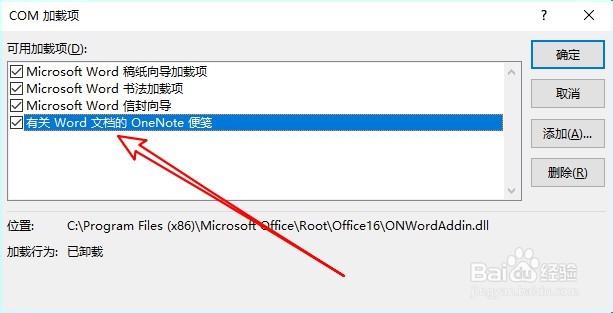
6、选中该项后点击右侧的删除按钮就可以了。
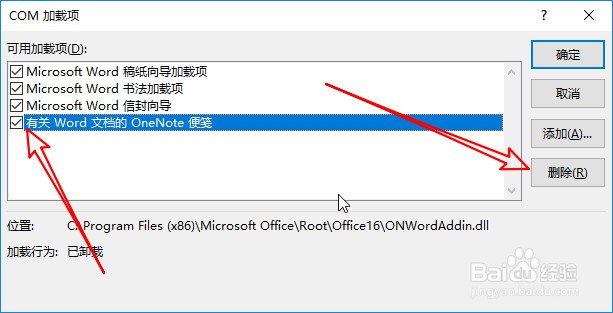
7、总结:1、首先打开wor蟠校盯昂d2019的编辑窗口,点击左上角的“文件”菜单。2、接着在弹出的下拉菜单中选择选项的菜单项。3、接着在打开的Word选项窗口中点击左侧的“加载项”的菜单项。4、然后在右侧的窗口中点击转到的菜单项。5、这时就会打开Com加载项的窗口,在窗口中找到“有关Word文档的OneNote便笺”的设置项。6、选中该项后点击右侧的删除按钮就可以了。
